जीआयएमपी 2 वर मजकूराची रूपरेषा कशी काढायची
लेखक:
Lewis Jackson
निर्मितीची तारीख:
7 मे 2021
अद्यतन तारीख:
15 मे 2024
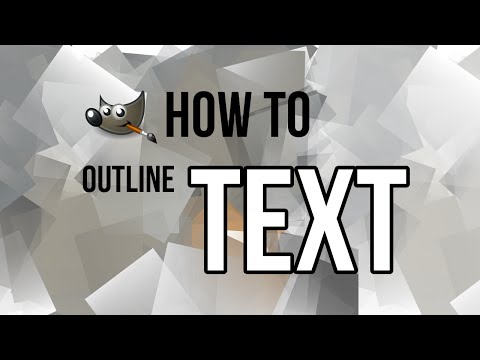
सामग्री
या लेखातील: रंग निवड आणि बाह्यरेखा झूम एक निवडीची जाडी वापरा
फोटोशॉपमध्ये, साध्या राईट क्लिकसह ई मध्ये बाह्यरेखा जोडण्याची क्षमता वापरकर्त्यांसाठी जीवन सुलभ करते. परंतु हे जाणून घ्या की जीआयएमपीवर ईची रूपरेषा बनविण्याचा एक मार्ग देखील आहे. पहिल्या दृष्टीक्षेपात, ते उजवे क्लिक करणे आणि निवडणे इतके स्पष्ट किंवा सोपे नाही रुपरेषापण हे करणेही कठीण नाही. हे कसे करावे हे आपण निश्चितपणे शिकलात आणि हे कदाचित इतर गोष्टींसाठी उपयुक्त ठरेल!
पायऱ्या
पद्धत 1 रंग निवड आणि बाह्यरेखा जाडी वापरणे
-
एक जीआयएमपी फाइल उघडा. रंगानुसार ई निवडण्यापूर्वी आणि बाह्यरेखा जोडण्याआधी आपली जीआयएमपी फाइल त्यावर कार्य करण्यास तयार होण्यासाठी तयार करा. -
आपल्या टूलबॉक्समध्ये ई वरून साधन निवडा. हे पत्र प्रतिनिधित्व करणारे बटण आहे एक ठळक मध्ये.आपण टूलबॉक्सवर क्लिक देखील करू शकता, नंतर टाइप करा टी ई निवडण्यासाठी. -
E चा थर तयार करा. आपल्या जीएमपी फाइलवर आपल्या ईच्या फ्रेमवर क्लिक करुन आणि ड्रॅग करून हे करा. -
आपला ई टाइप करा. दिसणार्या "जीआयएमपी एडिटर" बॉक्समध्ये करा. -
"जीआयएमपी एडिटर" बॉक्समध्ये ई निवडा. -
टूलबॉक्समध्ये ई पॅरामीटर्स सेट करा. आपल्या पसंतीनुसार फॉन्ट आणि रंग समायोजित करा. -
पुन्हा वाचा! एकदा आपण बाह्यरेखाचे कपडे घातल्यानंतर आपण यापुढे ई कमी करण्यास सक्षम राहणार नाही. -
L वर क्लिक करारंग निवडण्याचे साधन आपल्या टूलबॉक्समध्ये हे बटण लाल, निळे आणि हिरव्या रचलेल्या बॉक्ससह आहे. आपल्याकडे आपल्या टूलबॉक्सवर क्लिक करणे, नंतर टाइप करणे देखील निवड आहे शिफ्ट + ओ. -
आपल्या ई वर क्लिक करा. त्याने स्वत: ला संपूर्णपणे निवडले पाहिजे. -
अग्रभाग रंग सेट करा. आपल्या सीमेवर आपण नियुक्त करू इच्छित अग्रभाग रंग सेट करण्यासाठी फक्त आपल्या टूलबॉक्सवर जा. -
समोच्च जाडी समायोजित करा. फाइल मेनू बारमध्ये, "संपादन" वर क्लिक करा आणि नंतर सिलेक्ट करा समोच्च निवड. येथेच आपण बाह्यरेखाची जाडी (5 पिक्सेल एक मानक जाडी आहे) निवडण्यास सक्षम असाल. एकदा ते पूर्ण झाल्यावर क्लिक करा रुपरेषा. आपण पूर्ण केले!
पद्धत 2 निवड विस्तृत करा
-
एक जीआयएमपी फाइल उघडा. रंगानुसार ई निवडण्यापूर्वी आणि निवडीमध्ये रूपरेषा जोडण्यापूर्वी, जीआयएमपी फाइल तयार करा जेणेकरून आपण त्यावर कार्य करू शकाल. -
आपल्या टूलबॉक्समध्ये ई वरून साधन निवडा. हे पत्र प्रतिनिधित्व करणारे बटण आहे एक ठळक मध्ये. आपण टूलबॉक्सवर क्लिक करून टाइप देखील करू शकता टी ई निवडण्यासाठी. -
E चा थर तयार करा. आपल्या जीआयएमपी फाईलवर आपल्या ईचे क्षेत्र क्लिक करून आणि ड्रॅग करून हे करा. -
आपला ई टाइप करा. दिसणार्या "जीआयएमपी एडिटर" बॉक्समध्ये करा. -
"जीआयएमपी एडिटर" बॉक्समध्ये ई निवडा. -
टूलबॉक्समध्ये e चे पॅरामीटर्स सेट करा. आपण आपल्या ई वर नियुक्त करू इच्छित फॉन्ट आणि रंग समायोजित करा. -
पुन्हा वाचा! एकदा आपण बाह्यरेखा नियुक्त केल्यावर आपण यापुढे ई समर्पित करण्यास सक्षम राहणार नाही. -
आपण आपल्या ईशी समाधानी आहात का ते ठरवा. नंतर l वर क्लिक करारंग निवडण्याचे साधन आपल्या टूलबॉक्समध्ये रचलेल्या लाल, निळ्या आणि हिरव्या रंगाचे बॉक्स दर्शविणारे बटण निवडण्यासाठी किंवा टूलबॉक्समध्ये क्लिक करा आणि टाइप करा शिफ्ट + ओ ई निवडण्यापूर्वी. -
यावर क्लिक करा निवड फाईलच्या मेनूबार मध्ये. मग निवडा मोठा. -
आपण आपली निवड वाढवू इच्छित असलेल्या युनिटची संख्या निवडा. हे डायलॉग बॉक्समध्ये करा. हे समोच्च जाडी किंवा ई समोच्च आकाराचे (5 पिक्सेल प्रमाणित आकाराचे) आहे. -
एक नवीन पारदर्शक थर तयार करा. फक्त क्लिक करा थर मेनू बार मध्ये. -
नवीन थर पहिल्याच्या खाली ठेवा. हे करण्यासाठी, आपण नुकत्याच बॉक्समध्ये तयार केलेल्या स्तरांवर क्लिक करा थर, साखळी, पथ, रद्द करा, आणि नंतर आपण यापूर्वी तयार केलेल्या ई स्तर अंतर्गत ड्रॅग करा. -
पार्श्वभूमीचा रंग सेट करा. आपल्या बाह्यरेखासाठी आपण नियुक्त करू इच्छित कोणताही रंग आपण निवडू शकता. यावर क्लिक करा संपादित करा फाईलच्या मेनूबार मध्ये आणि नंतर सिलेक्ट करा एपी रंगाने भरा. -
ई ची रूपरेषा पूर्ण करा. बॉक्स मधील ई लेयर वर राइट क्लिक करा थर, साखळी, पथ, रद्द कराक्लिक करा मर्ज. आपल्या ई आता एक बाह्यरेखा असावी.

